MongoDB安装图文教程(Windows环境)
本节主要介绍 MongoDB 单机模式的安装与使用,详细讲解 Windows 环境下 MongoDB 的安装过程。
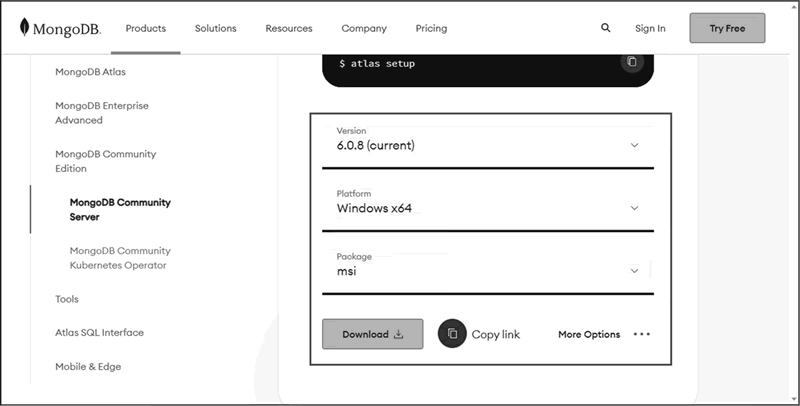
图 1 MongoDB官网下载界面
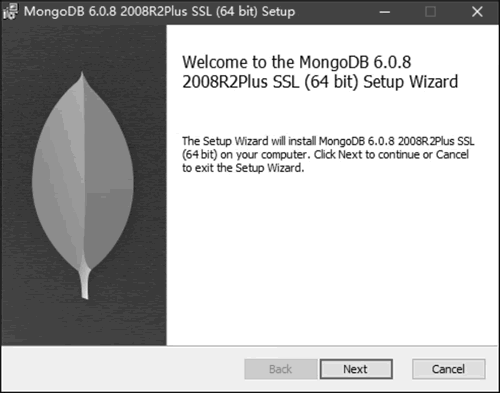
图 2 MongoDB的安装界面
1) 在终端用户许可协议(End-User License Agreement)界面选择“I accept the terms in the License Agreement”选项,如下图所示:
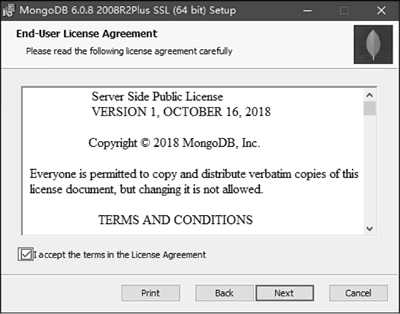
图 3 终端用户许可协议界面
2) 在选择安装类型(Choose Setup Type)界面选择“Custom”,如下图所示:

图 4 选择安装类型界面
3) 在自定义安装(Custom Setup)界面设置安装路径,如下图所示。本次安装目录是 D∶\Program Files\MongoDB\Server\6.0\。
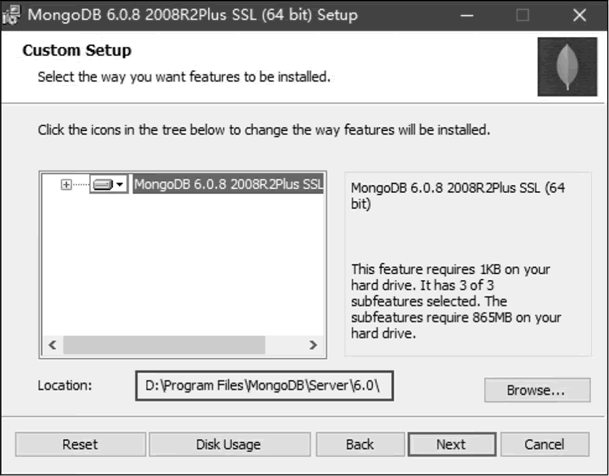
图 5 自定义安装路径选择
4) 在服务配置(Service Configuration)界面设置相关路径,如下图所示。这一步中的 Data Directory 指定默认数据库文件路径,Log Directory 指定默认数据库日志路径。
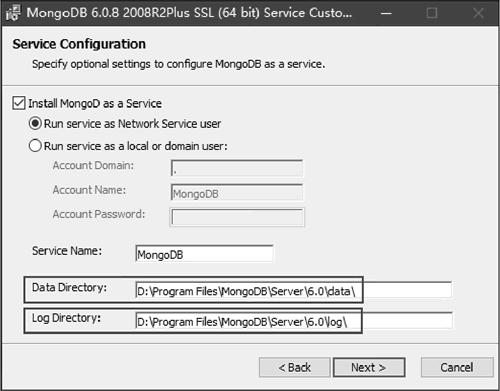
图 6 服务配置
5) 选择是否安装 MongoDB Compass(MongoDB Compass 是 MongoDB 的图形化客户端),如下图所示:
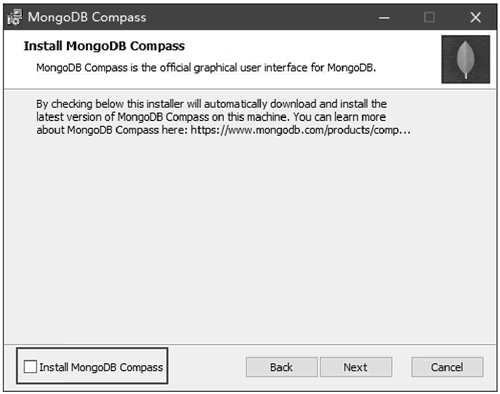
图 7 选择是否安装MongoDB Compass
如果需要 MongoDB Compass,读者可以直接到官网下载。这一步不要勾选“Install MongoDB Compass”,否则会花费较多时间。
6) 安装完成(Completed the MongoDB 6.0.8 2008R2Plus SSL (64 bit) Setup Wizard),其界面如下图所示。
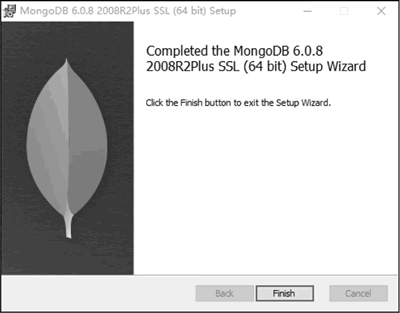
图 8 安装完成界面
MongoDB Shell 的安装步骤与 MongoDB 安装步骤相似,此处不再赘述。
MongoDB 的启动测试过程如下:
1) 进入 mongo 命令行模式在“开始”菜单找到“MongoDB Inc”目录,单击运行“mongosh”即可进入 mongo 命令行模式。这时可以查看到 MongoDB 和 Mongo Shell 的版本信息,如下图所示。
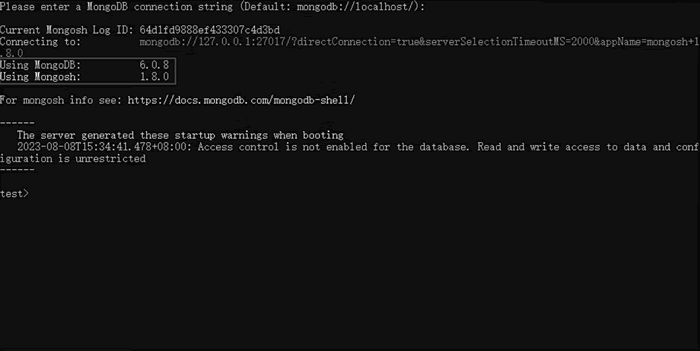
图 9 mongo命令行模式中的版本信息
输入数据库命令db查看当前数据库,得到的结果如下图所示:
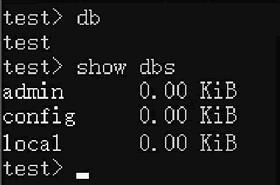
图 10 测试
2) 查看服务状态。进入“服务”列表,找到 MongoDB Server (MongoDB),查看其状态是否为正在运行。从下图中可以看出,MongoDB Server 的服务状态为正在运行。
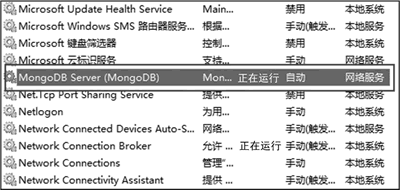
图 11 MongoDB的服务状态
3) 测试服务是否能正常使用。访问(内部网站) http∶//localhost∶27017,得到的结果如下图所示。图中所示内容表示服务正常使用,默认端口号为 27017。
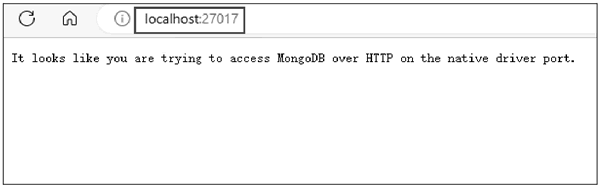
图 12 Web访问
至此,Windows 环境下 MongoDB 的安装和启动测试全部完成。
Windows环境下载MongoDB
MongoDB 官网下载界面如下图所示。读者根据自己的操作系统,选择对应版本下载 MongoDB 安装包。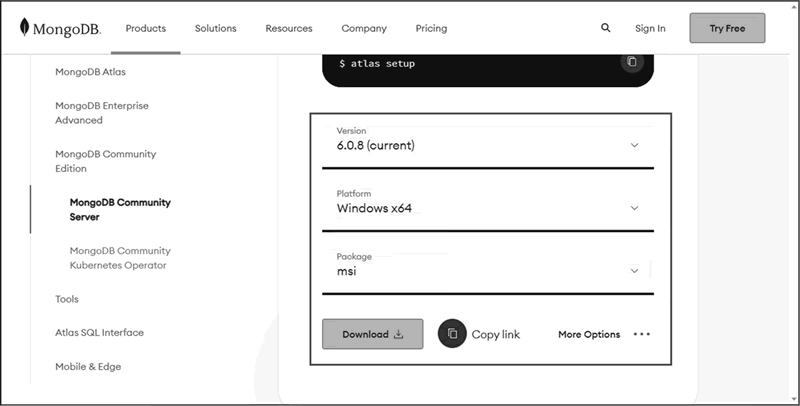
图 1 MongoDB官网下载界面
Windows环境安装MongoDB
MongoDB 的安装界面如下图所示,具体步骤如下: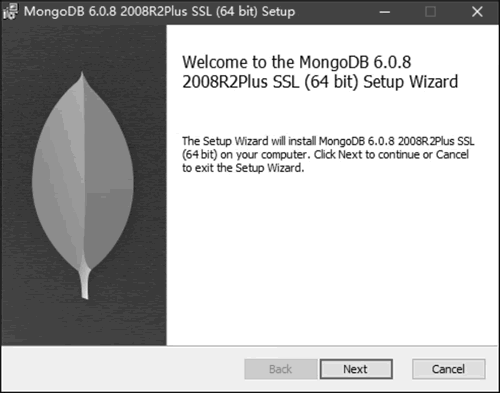
图 2 MongoDB的安装界面
1) 在终端用户许可协议(End-User License Agreement)界面选择“I accept the terms in the License Agreement”选项,如下图所示:
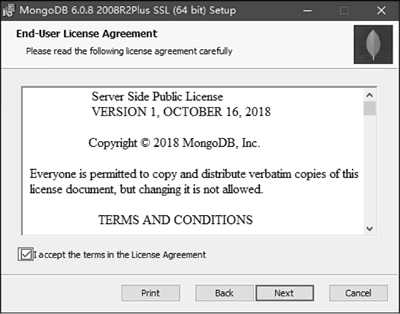
图 3 终端用户许可协议界面
2) 在选择安装类型(Choose Setup Type)界面选择“Custom”,如下图所示:

图 4 选择安装类型界面
3) 在自定义安装(Custom Setup)界面设置安装路径,如下图所示。本次安装目录是 D∶\Program Files\MongoDB\Server\6.0\。
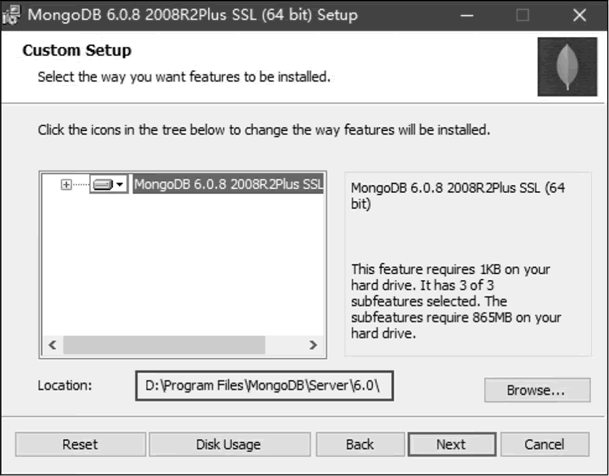
图 5 自定义安装路径选择
4) 在服务配置(Service Configuration)界面设置相关路径,如下图所示。这一步中的 Data Directory 指定默认数据库文件路径,Log Directory 指定默认数据库日志路径。
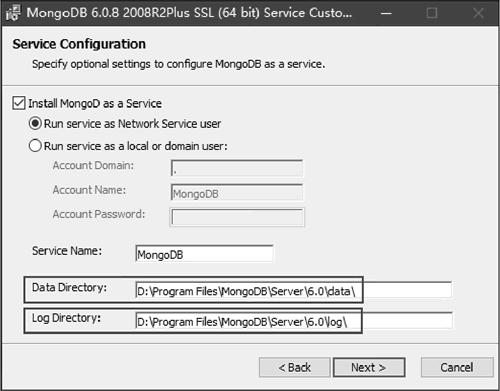
图 6 服务配置
5) 选择是否安装 MongoDB Compass(MongoDB Compass 是 MongoDB 的图形化客户端),如下图所示:
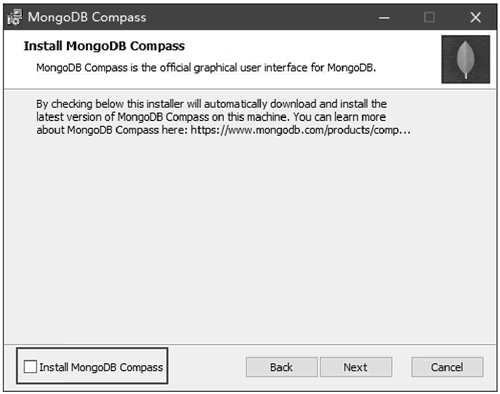
图 7 选择是否安装MongoDB Compass
如果需要 MongoDB Compass,读者可以直接到官网下载。这一步不要勾选“Install MongoDB Compass”,否则会花费较多时间。
6) 安装完成(Completed the MongoDB 6.0.8 2008R2Plus SSL (64 bit) Setup Wizard),其界面如下图所示。
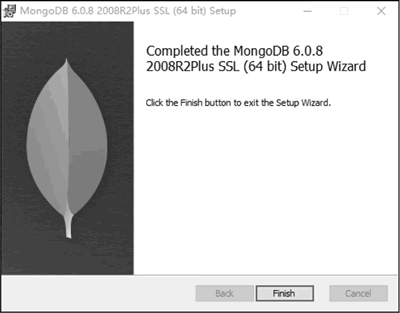
图 8 安装完成界面
MongoDB启动测试
注意,Windows 环境下的 MongoDB 6.x 不再默认安装 MongoDB Shell 工具,需要进行额外安装。读者可以在 MongoDB Shell 官网进行下载,安装后即可连接 MongoDB 数据库。MongoDB Shell 的安装步骤与 MongoDB 安装步骤相似,此处不再赘述。
MongoDB 的启动测试过程如下:
1) 进入 mongo 命令行模式在“开始”菜单找到“MongoDB Inc”目录,单击运行“mongosh”即可进入 mongo 命令行模式。这时可以查看到 MongoDB 和 Mongo Shell 的版本信息,如下图所示。
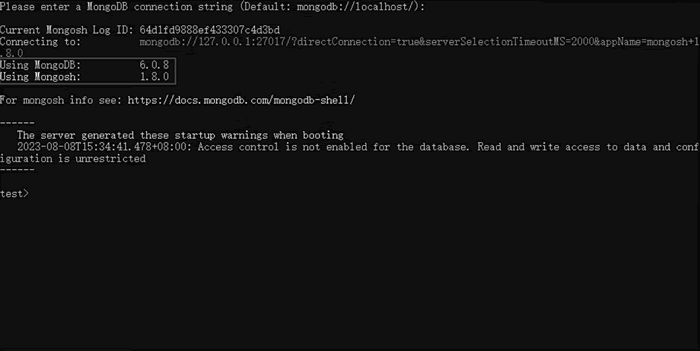
图 9 mongo命令行模式中的版本信息
输入数据库命令db查看当前数据库,得到的结果如下图所示:
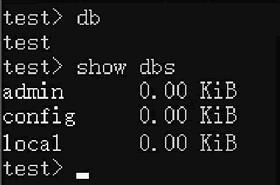
图 10 测试
2) 查看服务状态。进入“服务”列表,找到 MongoDB Server (MongoDB),查看其状态是否为正在运行。从下图中可以看出,MongoDB Server 的服务状态为正在运行。
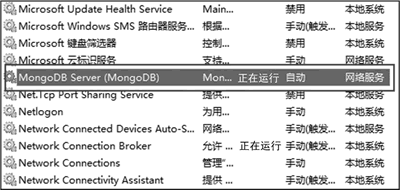
图 11 MongoDB的服务状态
3) 测试服务是否能正常使用。访问(内部网站) http∶//localhost∶27017,得到的结果如下图所示。图中所示内容表示服务正常使用,默认端口号为 27017。
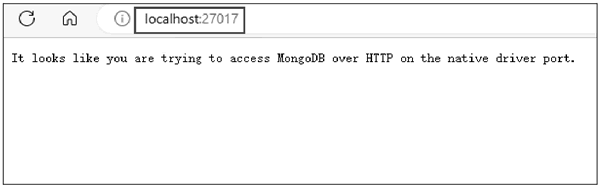
图 12 Web访问
至此,Windows 环境下 MongoDB 的安装和启动测试全部完成。
 ICP备案:
ICP备案: 公安联网备案:
公安联网备案: